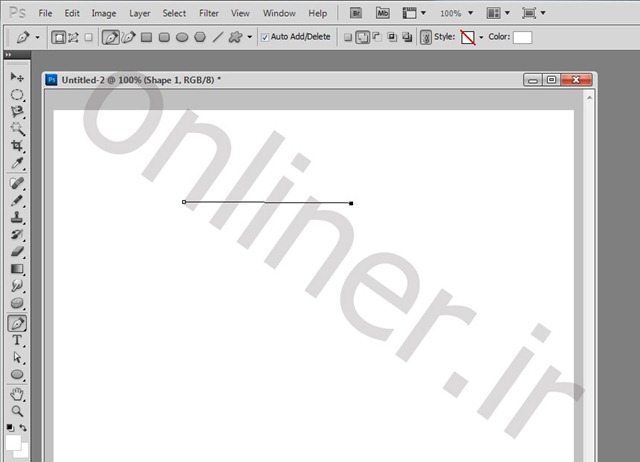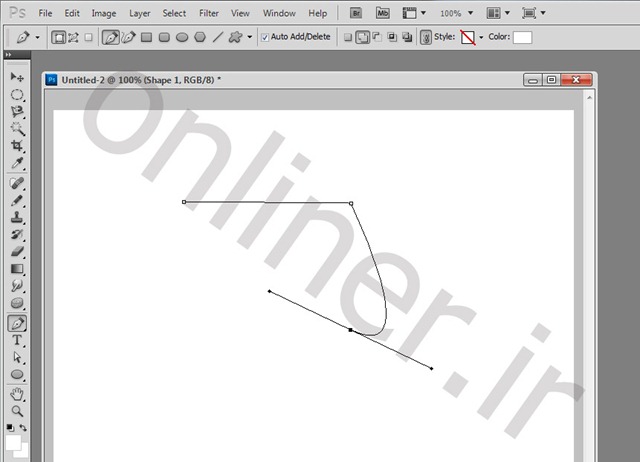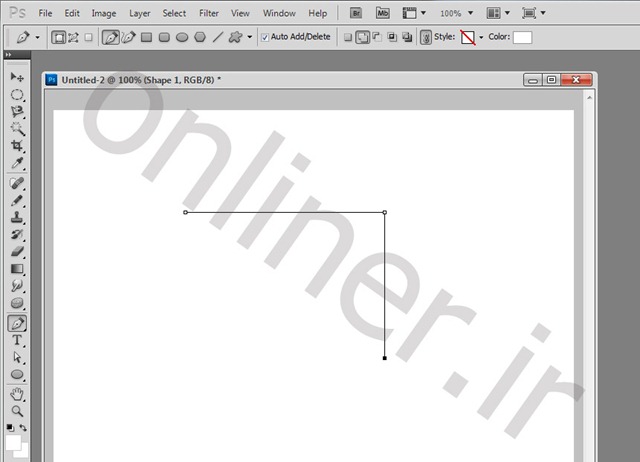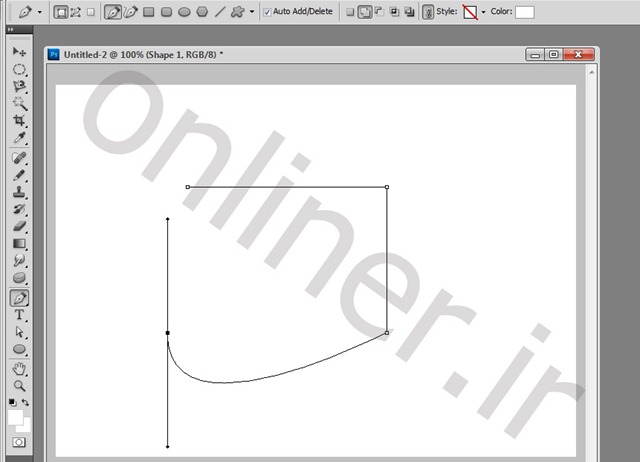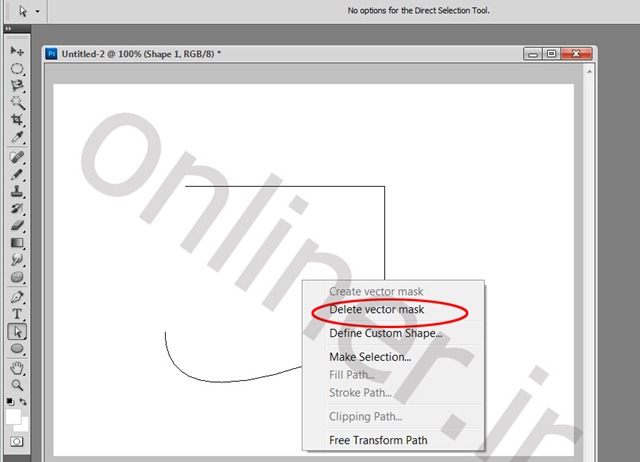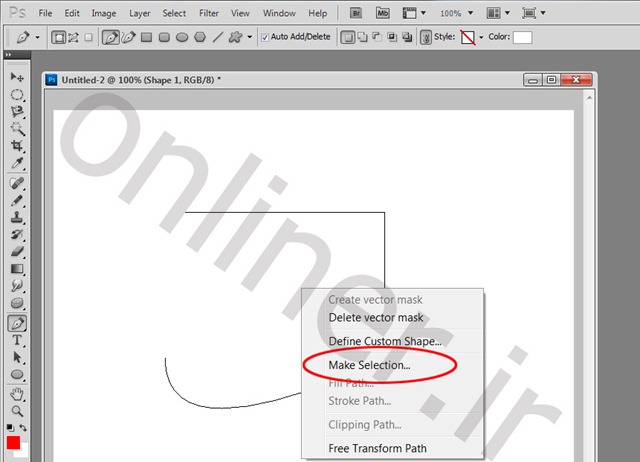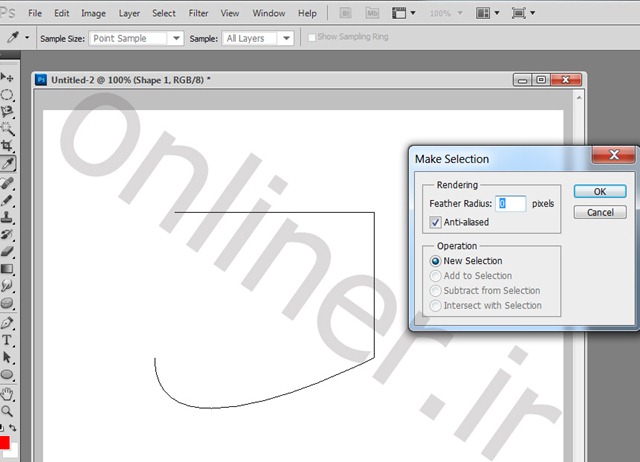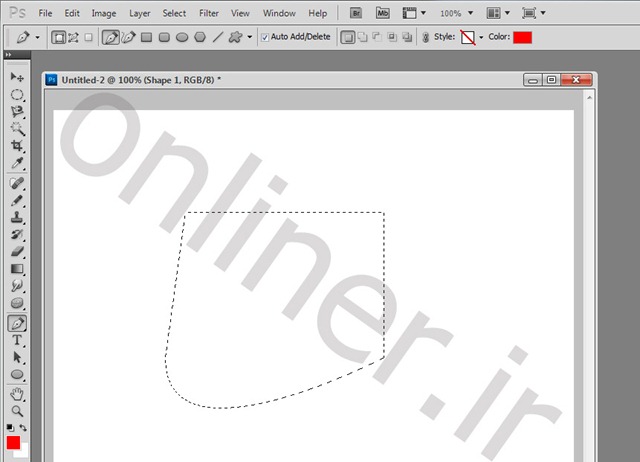به نام خدا
در این قسمت می خواهیم با استفاده از ابزار Pen tool شکلی را رسم کنید که هم لبهای تیز داشته باشد و هم لبهای نرم. به همین منظور اول مسیر مشخص کنید دومین گره را بزنید کلید موس را پایین نگه دارید اگر کلید موس را بردارید همین طور فتوشاپ منتظر می شود تا در قسمت دیگر کلیک کنید تا به عنوان راس دیگر بشناسد اگر کلید موس را رها نکنید می توانید با تغییر جهت لبهای شکل را نرم کنید.
فرض کنید که می خواهید با استفاده از کلید Shift خطوط صافی را رسم کنید ابتدا راس را انتخاب کنید با استفاده از کلید Shift می توانید در زاویه های به شکل افقی یا عمودی شکل را راس کنید.
یک راس جدید انتخاب کنید اگر کلید موس را نگه دارید و کلید Shift را بگیرید در راستای عمودی یا افقی و یا 45 درجه می توانید لب های شکل را نرم کنید.
حالا با راست کلیک برروی شکل گزینه ی Delete vector mask را بزنید تا مسیر حذف شود
و یا راست کلیک کنید گزینه ی Make selection را بزنید Ok کنید همین طور که می بینید به حالت انتخاب شده شکل در می آید.